Похожие презентации:
1С: Управление нашей фирмой, редакция 1.6
1. 1С: Управление нашей фирмой, редакция 1.6
2018 год2. План обучения
1.Для каких компаний подходит эта конфигурация
2.
Важные преимущества, которые дает программа владельцам и
руководителям.
3.
Описание функциональных возможностей
4. Особенности обмена с другими конфигурациями
5.
Особенности внедрения УНФ клиентам. Ответы на часто спрашиваемые
вопросы от клиентов при внедрении.
3. Для каких компаний подходит 1С:УНФ
Ожидается, что наибольший эффект внедрение конфигурации «Управление нашейфирмой» может дать на малых предприятиях, занимающихся следующими
направлениями деятельности:
• подрядные (проектные) работы,
• оказание услуг,
• производство продукции,
• торговля.
Для данных предприятий характерны следующие особенности:
• численность персонала от одного до нескольких десятков человек;
• линейная организационная структура;
• несложные процессы управления;
• совмещение одним сотрудником нескольких ролей;
• потребность в автоматизации от одного до пятнадцати рабочих мест.
4. Важные преимущества, которые дает программа владельцам и руководителям
Конфигурация «Управление нашей фирмой» является комплекснымрешением, охватывающим основные задачи управления и учета на
небольшом предприятии, и позволяет организовать единую информационную
систему для управления различными аспектами его деятельности:
• продажами, включая розничные продажи;
• закупками;
• сервисом;
• производством;
• денежными средствами;
• зарплатой и персоналом;
• финансами, включая имущество.
5.
Таким образом, конфигурация «Управление нашей фирмой» предоставляетследующие возможности:
• руководству предприятия и управленцам, отвечающим за развитие бизнеса,
– возможности для анализа, планирования и гибкого управления ресурсами
компании для повышения ее конкурентоспособности;
• руководителям подразделений, менеджерам и сотрудникам,
непосредственно занимающимся производственной, сбытовой,
снабженческой и иной деятельностью по обеспечению процесса
производства, – инструменты, позволяющие повысить эффективность
ежедневной работы по своим направлениям.
6. Описание функциональных возможностей
Несмотря на то что конфигурация «Управление нашей фирмой» являетсякомплексным решением, она не перегружена сложным функционалом,
зачастую излишним на небольших предприятиях.
Система имеет возможность регистрации и формирования первичных
документов хозяйственной деятельности предприятия: торгово-закупочных,
финансовых, складских, производственных. Электронные аналоги бумажных
документов позволяют в понятной форме регистрировать хозяйственные
операции в системе.
Для предприятий может вестись сквозной управленческий учет по всем
организациям, входящим в компанию, или по отдельной организации.
Аналитические отчеты, имеющиеся в прикладном решении, позволяют
пользователям получать информацию по всем разрезам учета.
7. Настройки
При начале работы с программойнеобходимо заполнить данные о фирме и
ввести начальные остатки. Для этих целей
предлагается воспользоваться начальным
окном программы, запускаемым при
первом входе в систему. Оно позволяет
быстро произвести настройки,
минимально необходимые, чтобы
немедленно начать работу. Для ввода
начальных остатков предусмотрены
соответствующие документы, которые
доступны в разделе Компания.
Для заполнения информации об
организации необходимо в форме
начального окна программы указать
нужные сведения, при необходимости
загрузить логотип и создать организацию.
8. Настройки
В настройки можно перейти из любогоразделами программы через подраздел
Настройки – Еще больше возможностей.
Настройки
разделены
соответствующим разделам.
по
Подробную информацию по каждой из
настроек можно получить, нажав на «?».
9. Продажи
Прайс-листыВ прикладном решении предусмотрена
возможность продажи товара по разным
ценам в зависимости от тех или иных
условий. Для каждой цены можно
сформировать прайс-лист.
Для формирования, просмотра и
настройки прайс-листов следует
воспользоваться гиперссылкой Прайслисты группы Цены.
В программе предусмотрено три вида
прайс-листов.
10. Продажи
Прайс-листыПо завершении всех настроек прайс-лист записывается, после чего его можно сформировать.
Прайс-лист вида Полотно формируется в виде сплошной таблицы.
Прайс-лист вида Две колонки формируется в виде таблицы в две колонки. Картинки в данный
вид прайс-листа не выводятся.
В прайс-лист Диафильм выводятся карточки с изображением номенклатуры и заданными в
настройках прайс-листа реквизитами.
Прайс-листы можно сохранять в виде файлов на компьютер или отправлять непосредственно
из программы.
11. Продажи
Виды ценДля задания видов цен номенклатуры в прикладном
решении предусмотрен одноименный справочник,
доступный по гиперссылке Виды цен группы Цены.
Справочник содержит два предопределенных элемента:
Оптовая цена и Учетная цена. Пользователь имеет
возможность редактировать их и добавлять в
справочник любые другие виды цен.
Для каждого вида цены в шапке задается наименование,
способ расчета, а также должна ли цена включать в себя
НДС.
Задается один из следующих способов расчета цены:
■ Статический,
■ Динамический (процент),
■ Динамический (формула).
Выбор значения сопровождается изменением состава
реквизитов формы.
При указании способа расчета цен Динамический
(процент) в форме появляется обязательный для
заполнения реквизит Базовый вид цен. Для расчета
цены можно указать процент наценки.
12. Продажи
Виды ценПри указании способа расчета цен
Динамический (формула) в форме
появляется строка для ввода формулы.
По нажатию на пиктограмму рядом со
строкой вызывается форма
Редактирование формулы.
В верхней левой колонке указаны виды
цен, которые можно принять как
базовые, над которыми будет
производиться операция. В верхней
правой колонке указаны операторы. В
нижней колонке отображается
формула, по кнопке Проверить формулу
ее можно проверить на пригодность
для расчетов.
Цены с типом (авторасчетом) Процент и
Формула актуализируются
автоматически на основе базовых цен и
их изменений.
13. Продажи
Скидки и наценкиДля хранения и редактирования видов автоматических скидок и наценок предназначен
справочник Виды автоматических скидок, наценок. Справочник можно вызвать из раздела
Продажи по гиперссылке Виды скидок, наценок. Будет открыто рабочее место для
редактирования видов скидок и видов автоматических скидок. Требуется перейти на закладку
Виды автоматических скидок, наценок. Если использование скидок и наценок выключено, то
будет открыт только список видов автоматических скидок.
Механизм расчета автоматических скидок реализован в следующих документах: Акт
выполненных работ, Счет на оплату, Заказ покупателя, Заказ-наряд, Расходная накладная,
Отчет о переработке, Чек ККМ и Чек ККМ на возврат. Работа с автоматическими скидками во
всех документах аналогична.
Расчет автоматических скидок выполняется при записи документа и при нажатии кнопки «%
Авт.».
14. Продажи
Формирование ценПомощник Формирование цен вызывается по одноименной команде из панели навигации
раздела Продажи, группа Цены. В помощнике 4 шага.
На первом шаге посредством установки флажков выбираются виды цен, для которых
планируется записать новые цены. Здесь же для информации в списке цен указаны зависимые
цены, которые изменятся автоматически вслед за изменением базовых цен.
На втором шаге необходимо установить настройки видимости и установки новых цен.
На следующем шаге выбирается номенклатура, для которой будут записаны новые цены.
Далее на этом же шаге необходимо выбрать действия, которые будет проводиться над ценами
перед их записью.
На следующем шаге указываются настройки записи новых цен.
15. Продажи
Заказ покупателяДокумент Заказ покупателя предназначен
для оформления намерений покупателя
приобрести товары, работы, услуги.
Перечень заказов покупателей содержится
в журнале заказов, доступном по
гиперссылке панели навигации Продажи –
Заказы покупателей.
Список заказов содержит информацию о
выполнении заказа, состоянии заказа, о
проценте оплаты по заказу.
Степень отгрузки и оплаты обозначается с
помощью круговых диаграмм.
Документ Заказ покупателя содержит
информацию о составе заказа и его
стоимости. В шапке указывается договор
контрагента, в рамках которого
оформляется документ. Если договора как
такового нет, необходимо ввести
фиктивный договор, например Основной
договор.
16. Продажи
Резервирование запасовЗаказанный покупателем товар с типом Запас можно зарезервировать на складе, разместить в
открытом заказе поставщику или в заказе на производство, создав на основании заказа документ
Резервирование запасов.
Документ доступен только в том случае, если в настройках учета Закупки раздела Настройки
установлен флажок Использовать резервирование запасов.
В колонках Исходное место и Новое место указываются структурные единицы, в которых должен
размещаться резервируемый товар до и после резервирования, или документы Заказ покупателя,
Заказ поставщику, Заказ на производство. Например, если требуется зарезервировать под заказ
покупателя товар, имеющийся на складе или заказанный у поставщика, то в качестве исходного
размещения ничего не указывается, а в качестве нового размещения указывается склад, заказ
поставщику или заказ на производство. Если необходимо снять с резерва товар, который был
зарезервирован ранее под заказ покупателя, то в качестве исходного размещения указывается
текущее место резерва – склад или заказ, а колонка нового размещения остается незаполненной.
Зарезервировать запасы на складе можно и непосредственно из заказа покупателя, указав в
шапке документа склад резерва и количество резервируемых запасов в колонке Резерв
табличной части.
17. Продажи
Расходная накладнаяДля отражения реализации товаров стороннему контрагенту в учете предназначен документ
Расходная накладная.
Документ может быть сформирован на основании документа Заказ покупателя и по содержанию в
основном аналогичен ему. На закладке Дополнительно можно указать подразделение-исполнителя и
сотрудника, ответственного за ввод документа.
По гиперссылке Реквизиты печати можно заполнить реквизиты, используемые для печати документов,
например: ответственные лица, грузоперевозчик, грузоотправитель, марка автомобиля и прицепа и т.
д.
Возврат товаров
Документ Приходная накладная с видом Возврат от покупателя предназначен для оформления
возврата номенклатурных позиций, которые были отгружены покупателю ранее.
Документ может быть введен на основании расходной накладной. При этом табличное поле будет
заполнено данными документа-основания. Дополнительно в табличном поле указывается
себестоимость возвращаемых товаров.
18. Продажи
Передача товаров на комиссиюДля оформления передачи товара нашей организацией (комитентом) на комиссию контрагенту
(комиссионеру) необходимо, чтобы в настройках учетной политики в разделе Продажи был
установлен флажок Использовать передачу товаров на комиссию.
Передача товаров на комиссию оформляется документом Расходная накладная с видом
операции Передача на комиссию.
При проведении документа регистрируется факт передачи наших товаров контрагенту. В
табличном поле указывается перечень передаваемых товаров и документ заказа, в рамках
которого происходит их передача.
Для регистрации факта продажи комиссионером товаров, которые были переданы ему нашей
организацией на комиссию (реализацию) используется документ Отчет комиссионера.
19. Продажи
Прием товаров на комиссиюДля отражения в учете поступления товара на комиссию используется документ Приходная
накладная, доступ к которому имеется в разделе Закупки, с видом операции Прием на комиссию.
Товар, принятый на комиссию, может быть возвращен комитенту так же, как возвращается товар,
полученный от поставщика. Для оформления возврата комиссионного товара используется
документ Расходная накладная с видом операции Возврат комитенту.
Прием и учет запасов на комиссию, в переработку, на ответственное хранение всегда
осуществляются с указанием партии поставки – для различения собственных запасов,
находящихся на балансе компании, от запасов принятых, не находящихся на балансе. На каждый
вид принимаемых запасов может быть как одна партия с соответствующим статусом, так и
несколько (например, на каждую поставку своя партия).
Для отчета перед комитентом за реализованные товары
вознаграждения используется документ Отчет комитенту.
и расчета комиссионного
20. Продажи
Розничные продажиРабота с подсистемой Розничные продажи ведется в соответствующем подразделе раздела
Продажи прикладного решения. Для активизации подсистемы необходимо в настройках учета
установить флажок Учет розничных продаж. После этого на панели навигации раздела появится
группа Розничные продажи.
Если в торговой точке используется кассовое оборудование, перед началом работы необходимо
дополнительно установить флажок Использовать подключаемое оборудование в форме
Подключаемое оборудование раздела Настройки. После этого станет активной гиперссылка
Подключаемое оборудование, включающая в себя механизмы настроек внешнего оборудования
и рабочих мест.
Для добавления в систему торговой точки с количественно-суммовым учетом в справочнике
Организационно-структурные единицы компании создается новый элемент. В реквизите Тип
выбирается значение Розница. Также путем выбора из справочника Виды цен указывается
розничный вид цен. Доступ к справочнику осуществляется по гиперссылке Склады раздела
Компания.
21. Продажи
Поступление розничных товаровНа основной склад предприятия поступает запас, предназначенный для последующего
перемещения в розничную точку. Данная процедура оформляется документом Приходная
накладная.
С основного склада поступивший запас перемещается в розничную точку документом
Перемещение. Если для товара не была установлена розничная цена, документ не проведется.
Для проведения документа необходимо установить для перемещаемых запасов розничные цены.
После установки розничных цен запас успешно перемещается в требуемую торговую точку.
Как и в случае перемещения товара с основного склада, документ не будет проведен, если для
поступившего товара не установлены розничные цены.
22. Закупки
Заказы поставщикамДокумент
Заказ
поставщику
предназначен
для
фиксации
предварительной договоренности о
приобретении у поставщика позиций
номенклатуры. Заказ может являться
документом, на основании которого
производятся оплата и получение
товара.
Список
заказов
содержит
информацию о выполнении заказов,
состоянии заказов, о проценте
оплаты по ним.
Степень
отгрузки
и
оплаты
обозначается с помощью круговых
диаграмм.
23. Закупки
Заказы поставщикамПри оформлении документа Заказ поставщику указываются дата исполнения заказа, контрагент –
поставщик товаров и договор с ним. В реквизите Заказ покупателя можно указать заказ, для
выполнения которого будут использоваться заказанные у поставщика товары (т. е. поместить
заказ покупателя в заказ поставщику). В табличное поле вводятся данные о заказываемой
номенклатуре.
При создании заказа поставщику, так же как и в заказе покупателя, указывается тип операции:
заказ на закупку или заказ на переработку.
Для заказов, имеющих состояние В работе или Выполнен, можно запланировать оплату,
установив флажок Запланировать оплату. Это можно сделать на закладке Платежный календарь,
где пользователь может указать планируемые даты, способ оплат и процент, который должен
быть выплачен не позднее указанной даты. Суммы оплаты (процента) и НДС будут рассчитаны
автоматически. Данные об оплате могут быть представлены в виде списка, который позволяет
запланировать оплату в несколько этапов. Для его просмотра и редактирования необходимо
установить в нажатое состояние кнопку Список.
24. Закупки
Групповое изменениестрок документа
В
конфигурации
появилась
возможность группового изменения
строк в табличных частях документов.
Групповым изменением табличной
части
является
автоматическое
изменение
в
отмеченных
пользователем строках колонок,
определяемых
выбранным
действием, путем их заполнения
введенным значением.
В командных панелях табличных
частей документов, где добавлен
механизм
изменения
строк,
добавилась новая кнопка Изменить.
При нажатии на эту кнопку
появляется панель редактирования
строк.
В открытой панели редактирования программа подсказывает
порядок работы с ней посредством визуального оформления:
■ выбор необходимых строк и выбор действия;
■ ввод значения;
■ запуск выполнения (кнопка Выполнить);
■ представление результатов.
Для сохранения изменений в табличной части после выполнения
обработки пользователю необходимо снова нажать кнопку
Изменить, а если необходимо восстановить исходное состояние
таблицы – кнопку Отмена.
25. Закупки
Копирование строктабличных частей
документов
Механизм может понадобиться для
случаев, когда возникает необходимость
осуществить с одним перечнем
номенклатуры разные действия,
производимые двумя документами,
между которыми не установлена такая
связь, как ввод на основании.
Например, с помощью механизма
копирования и вставки строк пользователь
может легко перенести всю продаваемую
номенклатуру из заказа покупателя в
документ Перемещение запасов.
Для этого в исходном документе требуется
выделить необходимые строки и нажать
кнопку Копировать, а в конечном
документе нажать кнопку Вставить.
26. Закупки
Поступление товаровДля отражения в учете поступления товаров от поставщиков служит документ Приходная накладная,
который может быть создан на основании документа Заказ поставщику. С помощью приходной
накладной можно регистрировать цены поставщиков.
В приходной накладной указывается тип операции Поступление от поставщика, вводится информация
о поставщике и договоре с ним, склад, на который будет оформляться поступление товара, и при
необходимости – конкретная ячейка этого склада.
Закладка Услуги служит для отражения поступления услуг сторонних организаций – например, аренда
или доставка товара. Если в форме документа установлен флажок Включать услуги в себестоимость
запасов, перед проведением документа необходимо распределить расходы, отнеся их стоимость на
себестоимость закупаемых товаров. Для этой цели на закладке Товары предусмотрена кнопка
Распределить услуги. С ее помощью вызывается меню для выбора одного из вариантов
распределения: по количеству или по стоимости.
На закладке Дополнительно можно указать номер и дату входящего документа, подразделениеисполнителя и сотрудника, ответственного за ввод документа.
27. Закупки
Перемещения товаровТовары могут перемещаться между складами, подразделениями и принадлежащими им ячейками.
Такое перемещение оформляется с помощью документов Перемещение запасов и Перемещение по
ячейкам. Если используется ордерный склад, то при отгрузке и поступлении товара дополнительно
оформляются документы Расходный ордер и Приходный ордер.
Документ Перемещение по ячейкам предназначен для оформления передачи номенклатурных
позиций между различными ячейками одной и той же структурной единицы и доступен только в том
случае, если в параметрах учета установлен флажок Учет запасов по ячейкам.
Список документов доступен по гиперссылке Перемещения по ячейкам подраздела Склад раздела
Закупки.
В документе указываются начальный и конечный пункты назначения перемещаемого товара с
точностью до ячейки склада. Возможны два вида операций перемещения по ячейкам:
■ перемещение из одной ячейки в несколько,
■ перемещение из нескольких ячеек в одну.
В табличном поле формы указывается стандартная информация о перемещаемом товаре
(наименование, характеристика, количество и т. д.).
28. Закупки
Перемещение запасовДокумент Перемещение запасов предназначен для оформления передачи номенклатурных позиций между различными местами
хранения, а также для списания запасов на внутренние расходы.
Список документов доступен по гиперссылке Перемещения запасов подраздела Склад раздела Закупки.
В качестве склада-отправителя указывается склад, с которого производится отгрузка товара, и при необходимости его ячейка (реквизиты
Отправитель и Ячейка соответственно), а в качестве склада-получателя (реквизит Получатель) – то подразделение, в которое поступает
товар.
В зависимости от выбранного вида операции (Перемещение, Списание на расходы, Передача в эксплуатацию или Возврат из эксплуатации)
с помощью документа можно отразить:
■ перемещение запасов между складами,
■ перемещение запасов между производственными подразделениями,
■ перемещение запасов со склада в производство,
■ перемещение (возврат) запасов из производства на склад,
■ списание запасов на внутренние расходы,
■ передача запасов в эксплуатацию,
■ возврат запасов из эксплуатации.
Выбор варианта определяется также типом структурной единицы источника и получателя.
29. Закупки
Перемещение запасовОформление перемещения продукции на основании документа выпуска
Факт выпуска продукции регистрируется с помощью документа Производство. Этот документ вводится на основании
документа Заказ на производство и, в свою очередь, становится основанием для документа Перемещение запасов, с
помощью которого можно оформить перемещение произведенной продукции в новое место хранения.
Оформление перемещения товаров, зарезервированных под заказ покупателя
Для оформления перемещения товаров, зарезервированных под заказ покупателя, в качестве склада-получателя в
документе Перемещение запасов указывается склад, на который должен быть перемещен товар, а в качестве складаотправителя – склад, на котором товар был зарезервирован. Табличное поле формы документа заполняется всеми
позициями, зарезервированными по заказу покупателя на складе-отправителе, с учетом реального остатка на складе. Для
каждой позиции можно указать в колонке Резерв количество зарезервированного товара, предназначенного для
перемещения.
Предусмотрена возможность оформления одного документа перемещения по нескольким заказам. В этом случае
информация о каждом заказе указывается в колонке Заказ покупателя табличного поля формы документа.
30. Закупки
Дополнительные расходыДля отражения в учете дополнительных расходов, увеличивающих стоимость поступивших от
контрагентов запасов, в прикладном решении предусмотрен документ Дополнительные расходы.
Документ доступен по одноименной гиперссылке панели навигации раздела Закупки.
В табличном поле документа указываются приходные накладные, которыми оформлялся приход
товаров, сопровождавшийся дополнительными расходами, и товары, на стоимость которых будут
распределяться эти расходы. Распределение производится по команде меню Распределить расходы –
По количеству или По сумме. На основании документа формируется отдельный счет-фактура с
перечнем дополнительных расходов.
Доверенность
Документ Доверенность предназначен для оформления доверенностей на получение товаров и
доступен по гиперссылке панели навигации Доверенности в группе Закупки.
В документе указываются поставщик товаров и физическое лицо, которому доверяется их получение. В
реквизите Основание можно указать документ, по которому должны быть получены товары, – Заказ
поставщику. В табличном поле указывается перечень товаров.
31. Закупки
Инвентаризация запасовДокумент Инвентаризация запасов предназначен для проведения инвентаризации в производственном подразделении
или на складе. Документ не формирует движений.
Документ доступен по команде панели навигации Инвентаризации запасов в группе Склад раздела Закупки.
В документе обязательно указывается склад или производственное подразделение, в котором проводится
инвентаризация. Если в системе ведется учет по ячейкам склада, можно дополнительно указать ячейку, принадлежащую
этому месту хранения.
В табличное поле формы документа вводится информация о товаре. Указываются наименование инвентаризируемого
товара, его характеристика, единица измерения, количество и сумма (учетные и фактические), а также цена и, в случае
ведения партионного учета, партия.
Список товаров может быть заполнен автоматически по остаткам на складе с помощью одноименной команды меню,
вызываемого по нажатию кнопки Заполнить. Также можно указать в табличном поле только учетные данные, оставив
свободными колонки, предназначенные для указания фактического количества товара (команда Заполнить только
учетные данные).
На основании документа Инвентаризация запасов могут быть сформированы документы Оприходование запасов при
обнаружении излишков, Списание запасов для списания недостач, а также документ Ввод начальных остатков. Состав
табличных полей этих документов будет определяться результатами проведенной инвентаризации. В документ
Оприходование запасов вносится излишек номенклатурных позиций, выявленный в результате инвентаризации, а в
документ Списание запасов – обнаруженная недостача.
32. Закупки
Прайс-листы контрагентовВ прикладном решении предусмотрена возможность формирования и вывода на печать
прайс-листа контрагента с помощью обработки Прайс-листы контрагентов.
Цены регистрируются в системе путем проведения документа Приходная накладная с
указанным видом цен контрагента и установленным флажком Регистрировать цены
поставщика. Соответствующие данные отображаются в окне обработки Прайс-листы
контрагентов и могут быть изменены с помощью диалога Цена номенклатуры контрагентов.
Прикладное решение сохраняет информацию обо всех пользователях, изменявших цену
номенклатуры или номенклатуры контрагента.
33. Закупки
Расходный ордерДокумент вводится на основании расходной накладной и служит для регистрации факта отгрузки с
ордерного склада. Список документов доступен по гиперссылке Расходные ордера подраздела Склад
раздела Закупки.
В табличное поле формы документа вводится список номенклатурных позиций, отгруженных с ордерного
склада. Для каждой позиции указываются наименование, характеристика, единица измерения и количество.
Приходный ордер
Документ предназначен для регистрации факта поступления материальных ценностей на ордерный склад и
является основанием для оформления приходного финансового документа – приходной накладной.
Список документов доступен по гиперссылке Приходные ордера подраздела Склад раздела Закупки.
В табличное поле документа вводится список номенклатурных позиций, поступивших на ордерный склад.
Для каждой позиции указываются наименование, характеристика, единица измерения и количество.
При оформлении перемещения запасов на ордерный склад также требуется вводить Приходный ордер, так
как документ перемещения запасов не формирует приходные движения по ордерному складу.
34. Работы
Заказ-нарядЗаказ-наряд
–
это
документ,
сочетающий в себе функции заказа
покупателя, счета на оплату, акта
выполненных работ и расходной
накладной для сферы сервисных
услуг со списанием на него прямых
материальных, трудовых затрат.
С
помощью
заказ-нарядов
рекомендуется отражать операции
планирования и учета сервисных
работ
и
услуг,
таких
как
парикмахерские
услуги,
ремонт
обуви, ремонт одежды, автомойка, и
других работ и услуг, для которых
характерен
короткий
производственный цикл.
35. Работы
Заказ-нарядСписок заказ-нарядов содержит информацию о выполнении заказ-наряда, состоянии заказ-наряда,
проценте оплаты по заказ-наряду.
Степень отгрузки и оплаты обозначается с помощью круговых диаграмм.
С помощью заказ-наряда работы (услуги) и заказываются, и реализуются. При этом на них могут быть
отнесены материальные и трудовые (только по работам) затраты. Вместе с работами (услугами) с
помощью заказ-наряда могут быть реализованы сопутствующие товары: запчасти, расходные
материалы. В заказ-наряде можно указать и материалы заказчика, использованные при выполнении
работ (для информации). Также в документе можно указать ресурсы предприятия, задействованные
для выполнения данного заказа. Задействованные ресурсы указываются на соответствующей закладке.
Планирование ресурсов является опциональным и настраивается в настройках учета Компания
раздела Настройки.
Заказ-наряд может считаться фактически выполненным только после того, как для него будет
установлено состояние со статусом Выполнен. При этом на дату выполнения будут совершены
фактические движения: списание со склада, реализация товаров и т. д. Для закрытия заказ-наряда не
требуется оформления расходных накладных и актов выполненных работ, которыми закрывается
обычный заказ покупателя.
36. Работы
Ресурсы предприятияСправочник Ресурсы предприятия предназначен для хранения информации о ресурсах
предприятия, используемых для выполнения заказ-нарядов и заказов на производство.
Справочник доступен по одноименной гиперссылке на панелях управления разделов Работы и
Производство в том случае, если в настройках Компания раздела Настройки установлен флажок
Планировать загрузку ресурсов предприятия.
Ресурс может принадлежать к одному или нескольким видам ресурсов. Каждый ресурс всегда
принадлежит специальному виду ресурсов – Все ресурсы.
Ресурс может быть связан с сотрудником, бригадой, а может быть ни с чем не связан.
Для ресурса задается мощность – значение доступности ресурса на интервале времени. По
умолчанию мощность равна 1. Это значит, что если запланировать работу этого ресурса на
определенном интервале, то на данном интервале он будет полностью занят.
Для ресурса задается график работы. График работы может быть назначен ресурсу из имеющихся
графиков. Отклонения от графика работы (при их наличии) вводятся в карточке ресурса.
37. Работы
План-график работПлан-график формируется по заказнарядам и позволяет проанализировать
календарный план выполнения работ и
оказания услуг за заданный период
(день, неделю, месяц).
Загрузка ресурсов
предприятия
В режиме Загрузка ресурсов
пользователь может оперативно
ответить на вопрос о занятости
конкретного ресурса и запланировать
его загрузку. Для этого нужно вызвать
специальную форму документа Заказнаряд, дважды щелкнув мышью в
календаре на строке с нужным
временем в поле выбранного ресурса.
38. Производство
СпецификацииДля управления данными о составе продукции, работ и технологии выпуска служит механизм
спецификаций. Спецификации задаются для каждого вида продукции и отражают разные
способы ее изготовления. Спецификации хранятся в одноименном справочнике, подчиненном
справочнику Номенклатура и доступном из карточки номенклатуры с типом Запас или Работа.
Форма элемента справочника Спецификации включает две закладки:
■ Состав – для ввода списка материалов и полуфабрикатов, служащих сырьем для изготовления
продукции, или для ввода продукции, получаемой в результате разборки/разделки;
■ Операции – для ввода списка технологических операций, которые нужно будет выполнить для
получения требуемой продукции.
Закладка Состав заполняется номенклатурой с типом Запас или Расход. В колонке Доля стоимости
указывается доля стоимости исходной номенклатуры, приходящаяся на получаемую в результате
разборки/разделки продукцию.
Закладка Операции заполняется номенклатурой с типом Операция.
39. Производство
Заказы на производствоЗаказ на производство – это заказ производственному подразделению или складу на сборку (изготовление)
или разборку (разделку) определенной продукции, полуфабриката или материала. Для оформления заказа
на производство предназначен одноименный документ.
Заказ на производство обычно вводится ответственным за планирование производственной деятельности
фирмы для подразделения, в котором будет выпущена готовая продукция (или полуфабрикат).
Регистрируемые заказы на производство могут являться источниками обеспечения потребностей по заказам
покупателей. Причем потребности, образованные новыми заказами покупателей, могут быть размещены в
уже открытых заказах на производство.
С помощью документа Заказ на производство можно оформить производство (разборку, разделку)
продукции. По заказам на производство рассчитывается потребность в материалах и комплектующих.
В документе можно указать ресурсы предприятия, которые планируется использовать для выполнения
данного заказа. Задействованные ресурсы указываются на соответствующей закладке.
Автоматическое заполнение можно выполнить и по спецификации выпускаемой продукции,
воспользовавшись кнопкой Заполнить по спецификации, расположенной на закладке Материалы.
40. Производство
Ресурсы предприятияСправочник доступен по одноименной гиперссылке на панелях управления разделов Работы и
Производство в том случае, если в настройках Компания раздела Настройки установлен флажок
Планировать загрузку ресурсов предприятия.
Справочник Ресурсы предприятия предназначен для хранения информации о ресурсах предприятия,
используемых для выполнения заказ-нарядов и заказов на производство.
Ресурс может принадлежать к одному или нескольким видам ресурсов. Каждый ресурс всегда принадлежит
специальному виду ресурсов – Все ресурсы.
Ресурс может быть связан с сотрудником, бригадой, а может быть ни с чем не связан.
Для ресурса задается мощность – значение доступности ресурса на интервале времени. По умолчанию
мощность равна 1. Это значит, что если запланировать работу этого ресурса на определенном интервале, то
на данном интервале он будет полностью занят.
Для ресурса задается график работы. Он может быть назначен ресурсу из имеющихся графиков работы.
Отклонения от графика работы (при их наличии) вводятся в карточке ресурса
41. Производство
План-график производстваПлан-график формируется по заказам на производство
и позволяет проанализировать календарный план
выпуска продукции и полуфабрикатов на заданный
период (день, неделю, месяц).
Загрузка ресурсов предприятия
В режиме Загрузка ресурсов пользователь может
оперативно получить ответ на вопрос о занятости
конкретного ресурса и запланировать его загрузку. Для
этого, например, можно вызвать специальную форму
документа Заказ на производство, дважды щелкнув
мышью в календаре на строке с нужным временем в
поле выбранного ресурса.
42. Производство
Сдельный нарядДля планирования выполнения бригадой или отдельным сотрудником той или иной технологической операции
предназначен документ Сдельный наряд. Сдельные наряды используются для выдачи заданий на выполнение
технологических операций производственного цикла исполнителям со сдельной оплатой труда. По выданным
нарядам может быть сформирован аналитический отчет.
Журнал документов Сдельные наряды доступен по одноименной команде на панели навигации раздела
Производство в группе Задания и наряды.
Задания на работу
Документ Задание на работу предназначен для планирования загрузки сотрудников. По заданиям на работу
может быть сформирован отчет по планированию и выполнению заданий.
Для регистрации фактической выработки может быть введен документ Учет времени.
В форме документа для задания указывается Вид задания: внешнее, внутреннее. Обязателен для заполнения
реквизит Сотрудник, в котором указывается исполнитель задания, а также реквизит Подразделение. Состав других
реквизитов зависит от выбранного вида операции.
Задание может включать в себя произвольное количество строк табличного поля, доступного при установке
кнопки Редактировать списком в нажатое состояние.
43. Производство
Учет выпуска продукцииЗаказ на производство считается выполненным, если выпущена вся готовая продукция (полуфабрикат), указанная в
заказе. Факт выпуска продукции по заказу регистрируется с помощью документа Производство, который вводится
на основании документа Заказ на производство.
В документе Производство указываются сведения о произведенной (разделанной) продукции и комплектующих,
использованных для выпуска. Указывать их для каждого выпуска (но не разделки) не обязательно. Распределение
материалов на выпуск можно осуществить позже документом Распределение затрат (например, сразу за день или
смену). Если документ создается на основании заказа на производство, то его можно заполнить автоматически.
Автоматическое заполнение можно произвести и по спецификации выпущенной (разделанной) продукции,
воспользовавшись кнопкой Заполнить по спецификации, расположенной на закладке Материалы.
В документе Производство предусмотрены реквизиты для указания: структурной единицы – изготовителя
продукции (склада или подразделения); места хранения материалов, использованных для изготовления
продукции; места хранения готовой продукции и возвратных отходов, полученных на выходе производственной
операции.
Список документов позволяет отражать факт выпуска продукции, в том числе и по открытым заказам на
производство.
44. Производство
Распределение материальных и нематериальных затратДокумент Распределение затрат предназначен для отражения в учете распределения прямых материальных
и нематериальных затрат по сборке, разборке запасов и выполнению работ за указанный период –
например, за смену или неделю. На закладке Главное указываются организация, подразделение и начало
периода, за который распределяются расходы. Окончание периода равно дате документа.
В табличном поле закладки Продукция указываются сведения о выпущенной продукции, выполненных
работах. Данные могут быть введены автоматически по нажатию кнопки Заполнить по выпуску.
В верхнем табличном поле закладки Запасы указывается информация о товарах и материалах, затраченных
на выпуск продукции и выполнение работ. Поле может быть заполнено автоматически с помощью команд
меню Заполнить – По нормативам или По остаткам.
Табличное поле Распределение запасов содержит информацию об отнесении материальных затрат на
выпуск продукции (работ), указанной на закладке Продукция, и может быть заполнено автоматически с
помощью команд меню Распределить – По нормативам или По количеству.
Закладка Затраты содержит одноименное табличное поле, где указывается информация о затратах,
возникших в результате выпуска продукции, выполнения работы. Оно может быть заполнено автоматически
по нажатию кнопки Заполнить по остаткам.






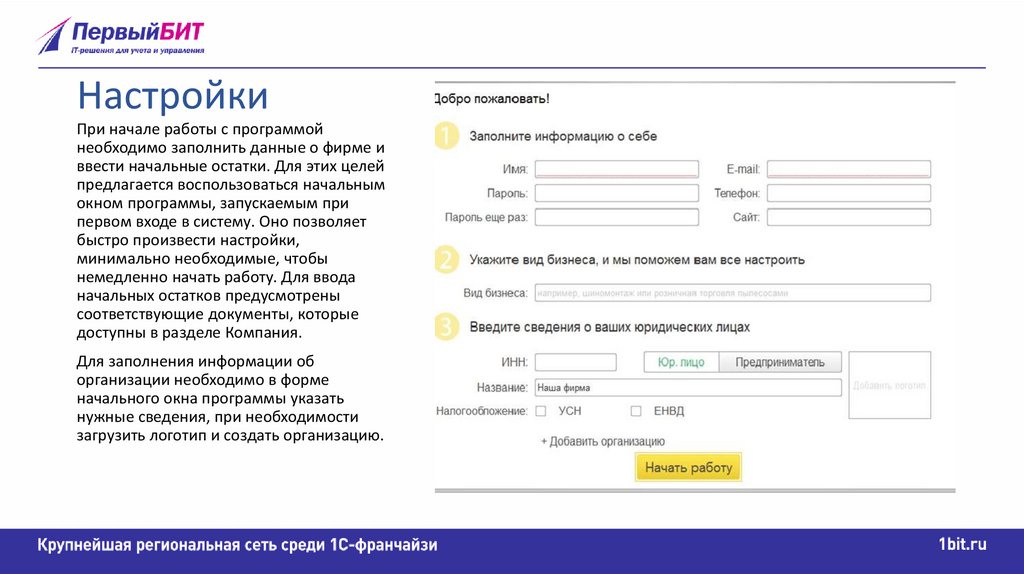
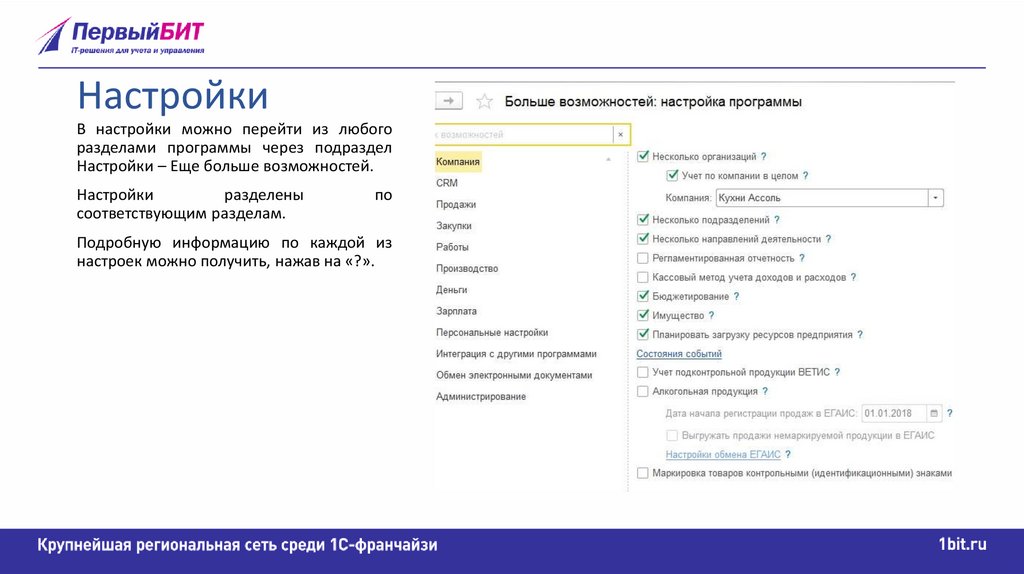


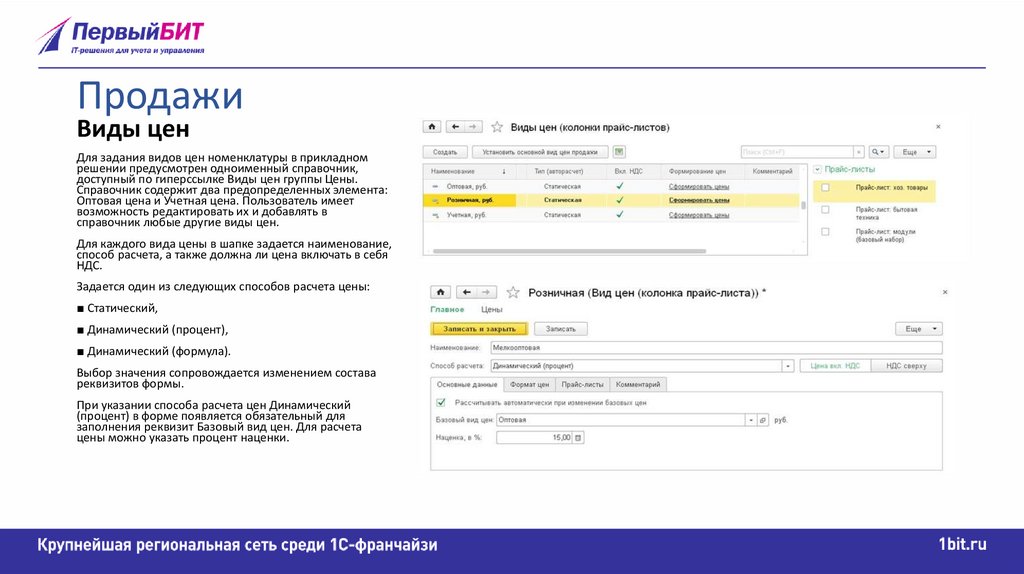
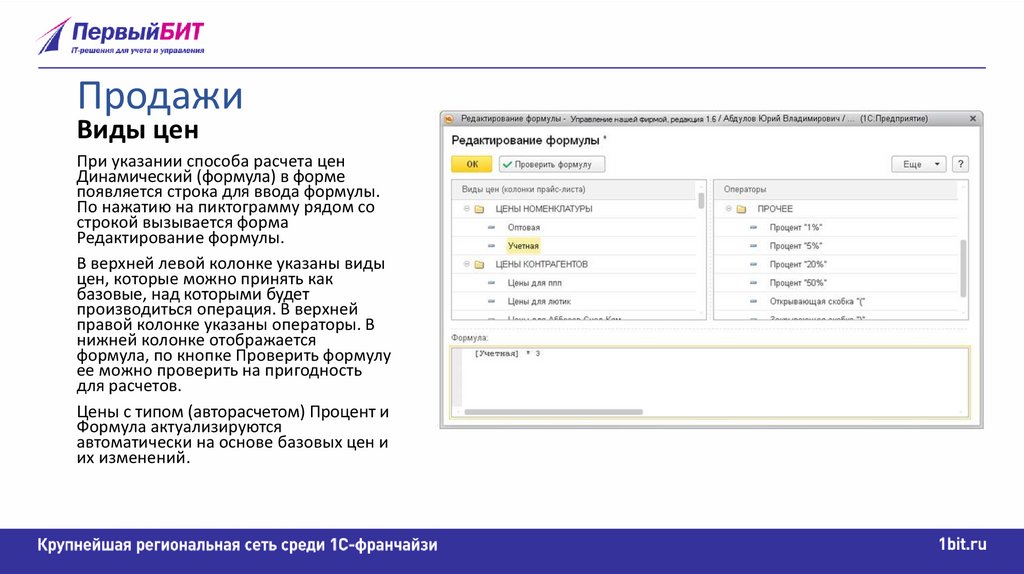

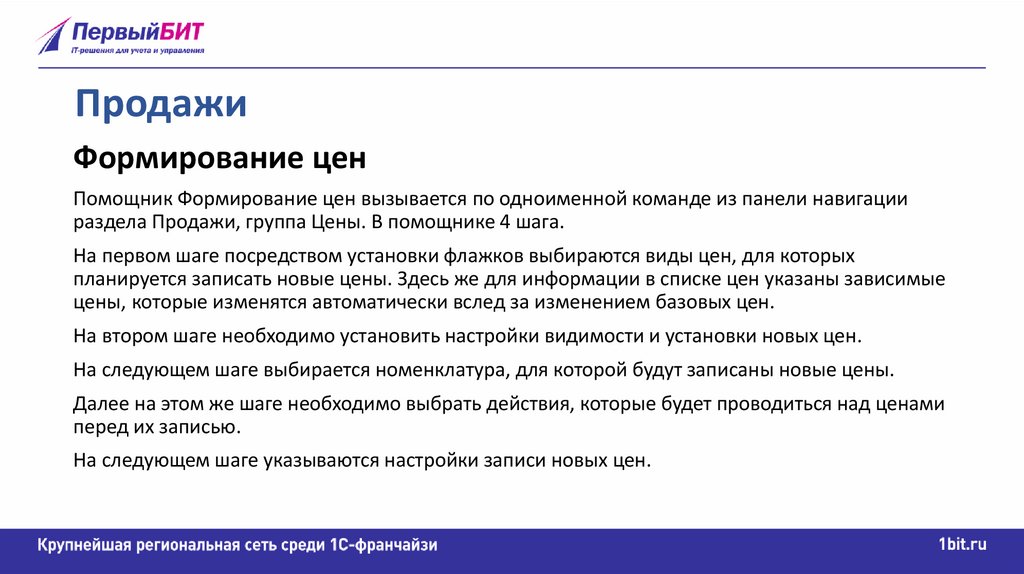
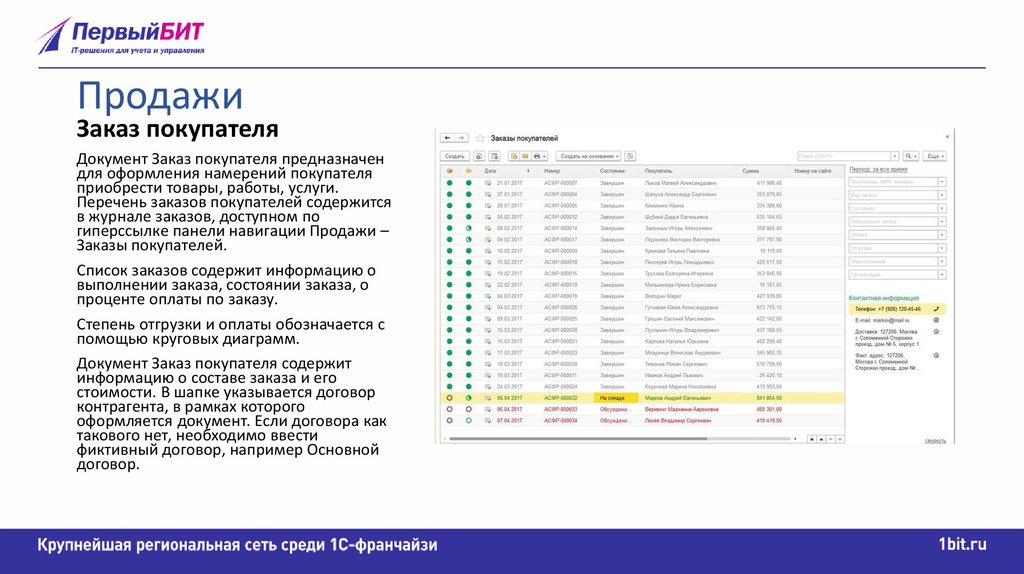
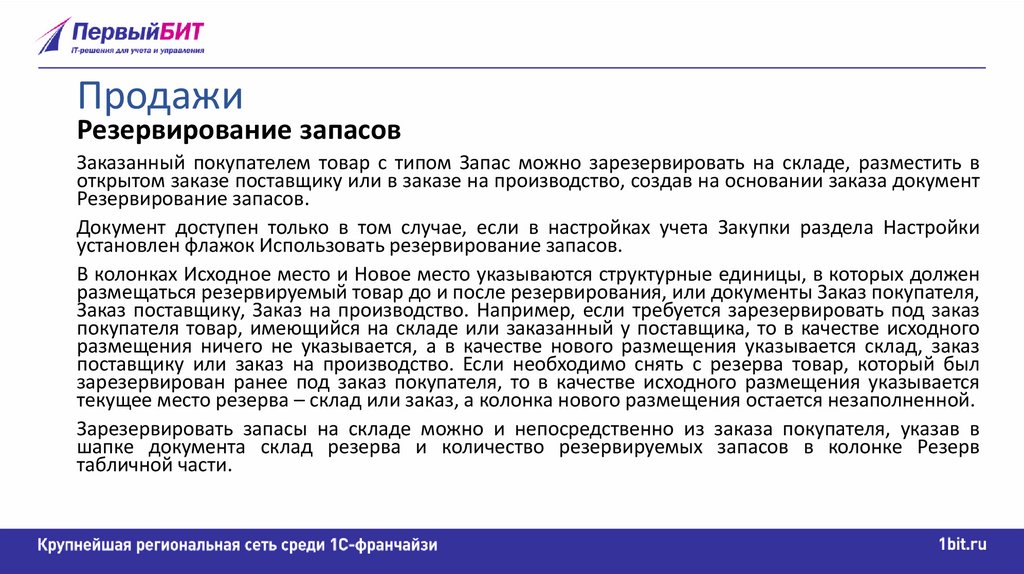
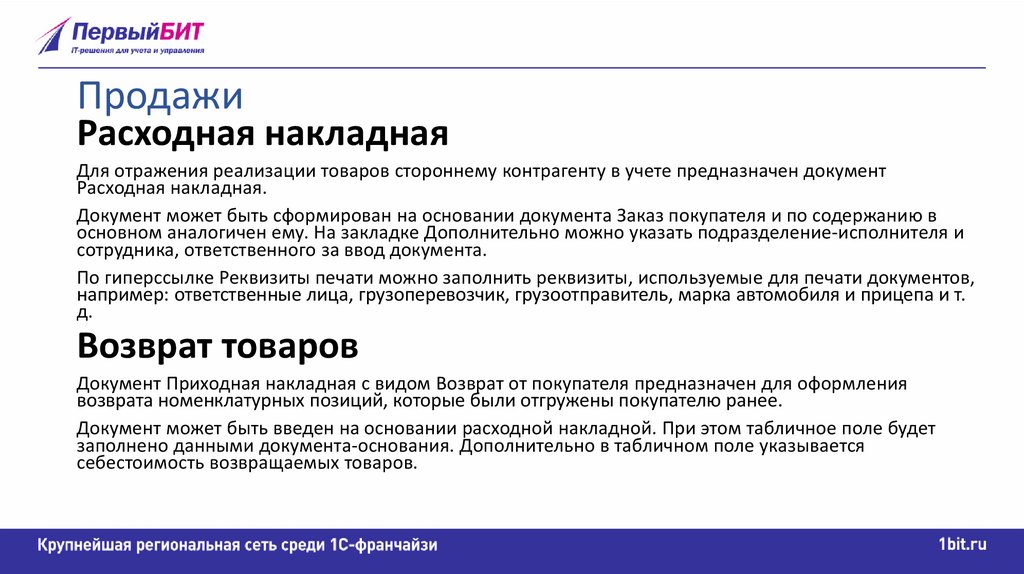






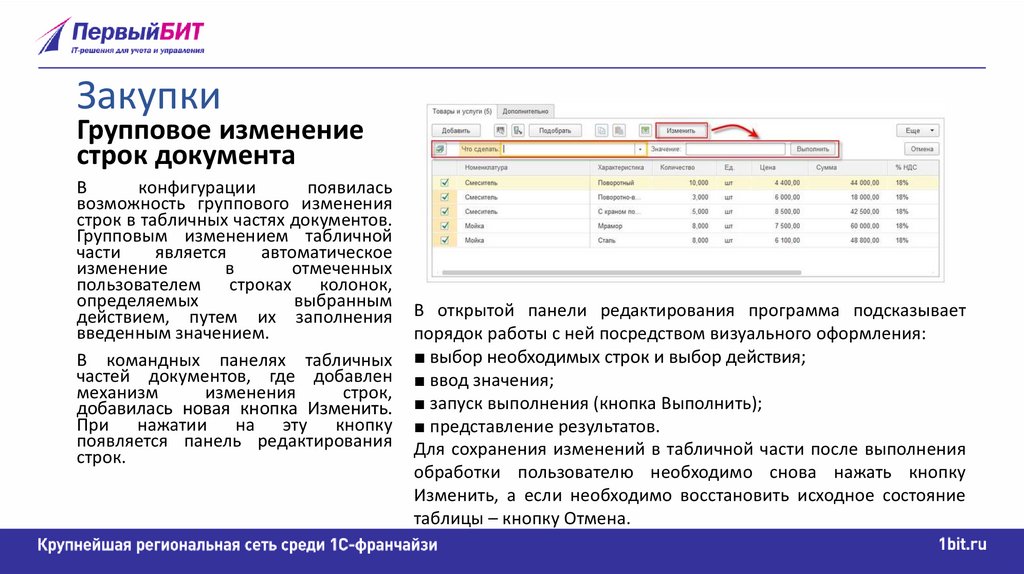
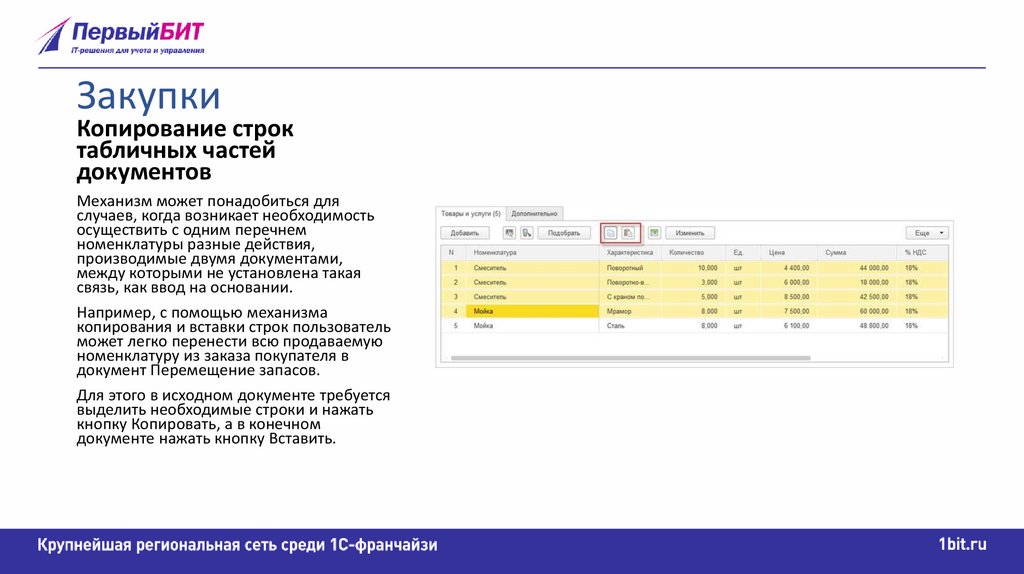


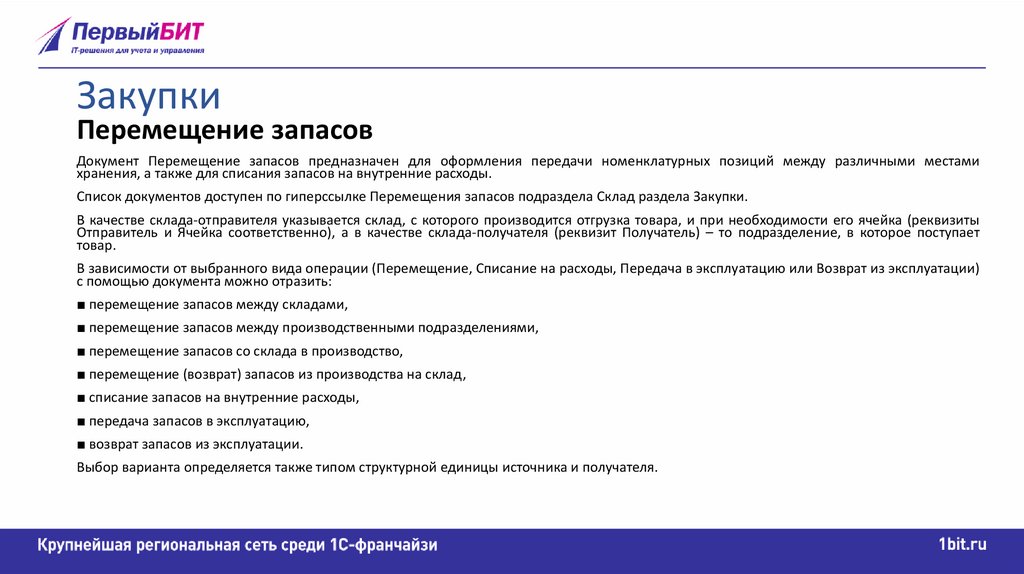



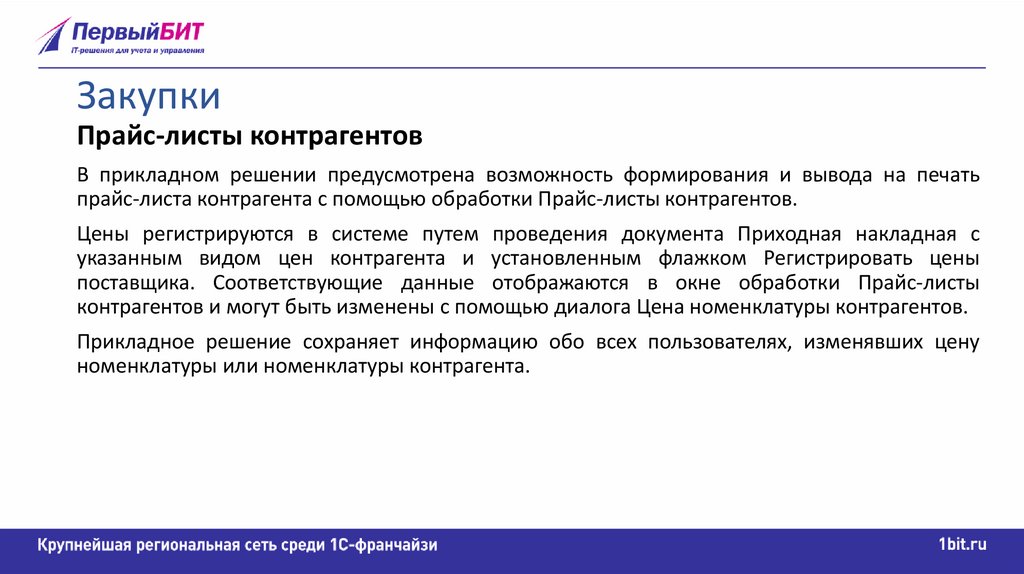

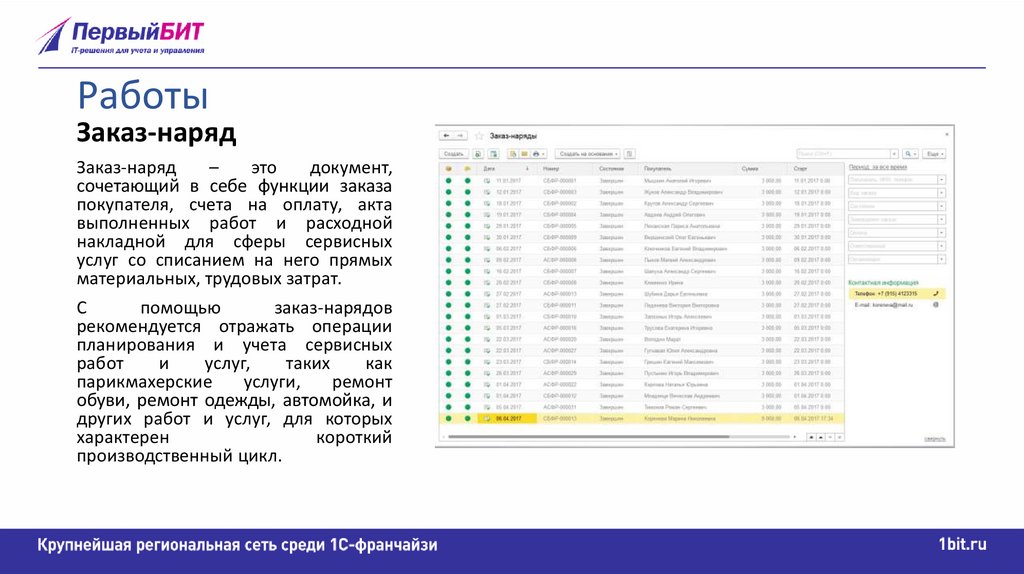






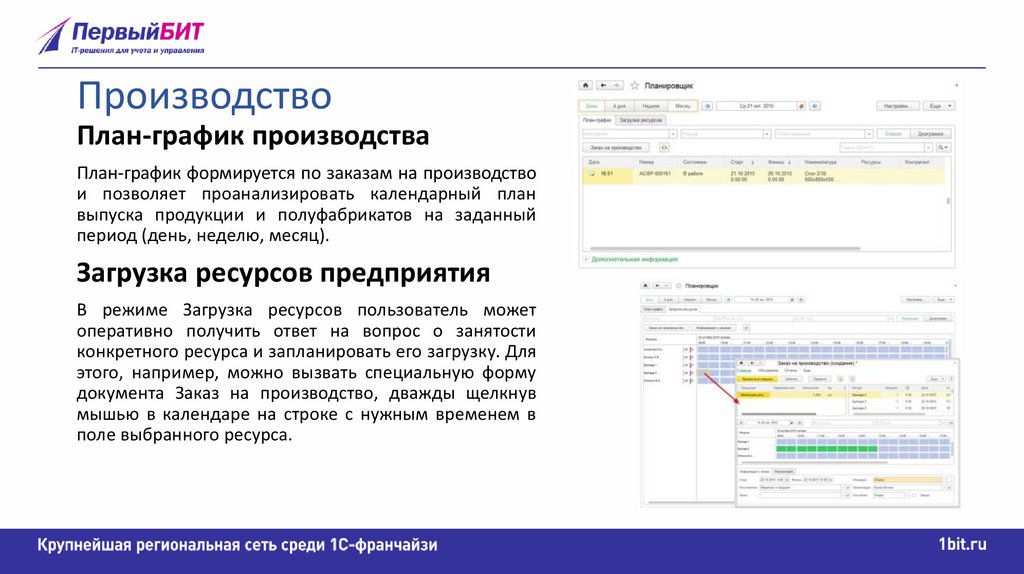



 Программное обеспечение
Программное обеспечение








